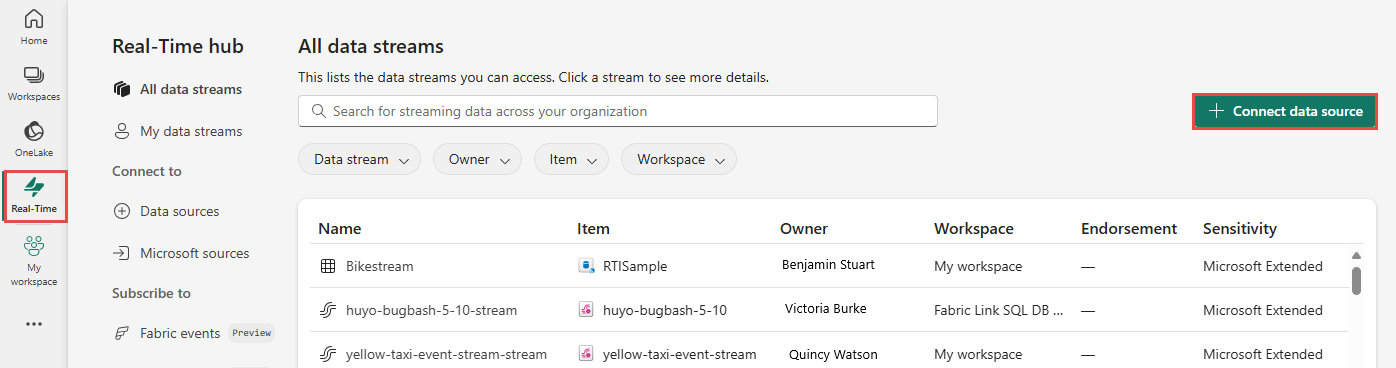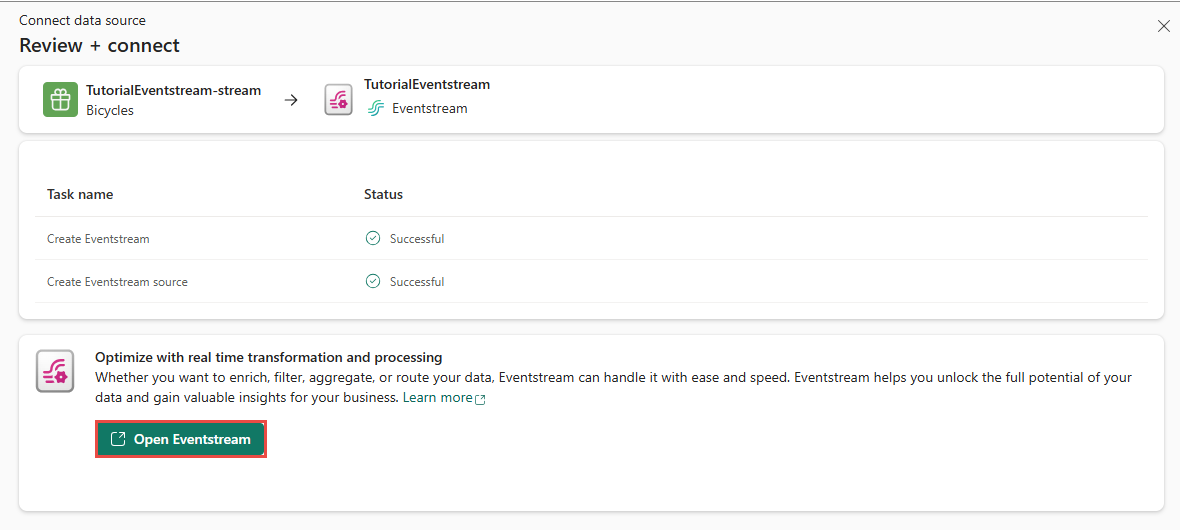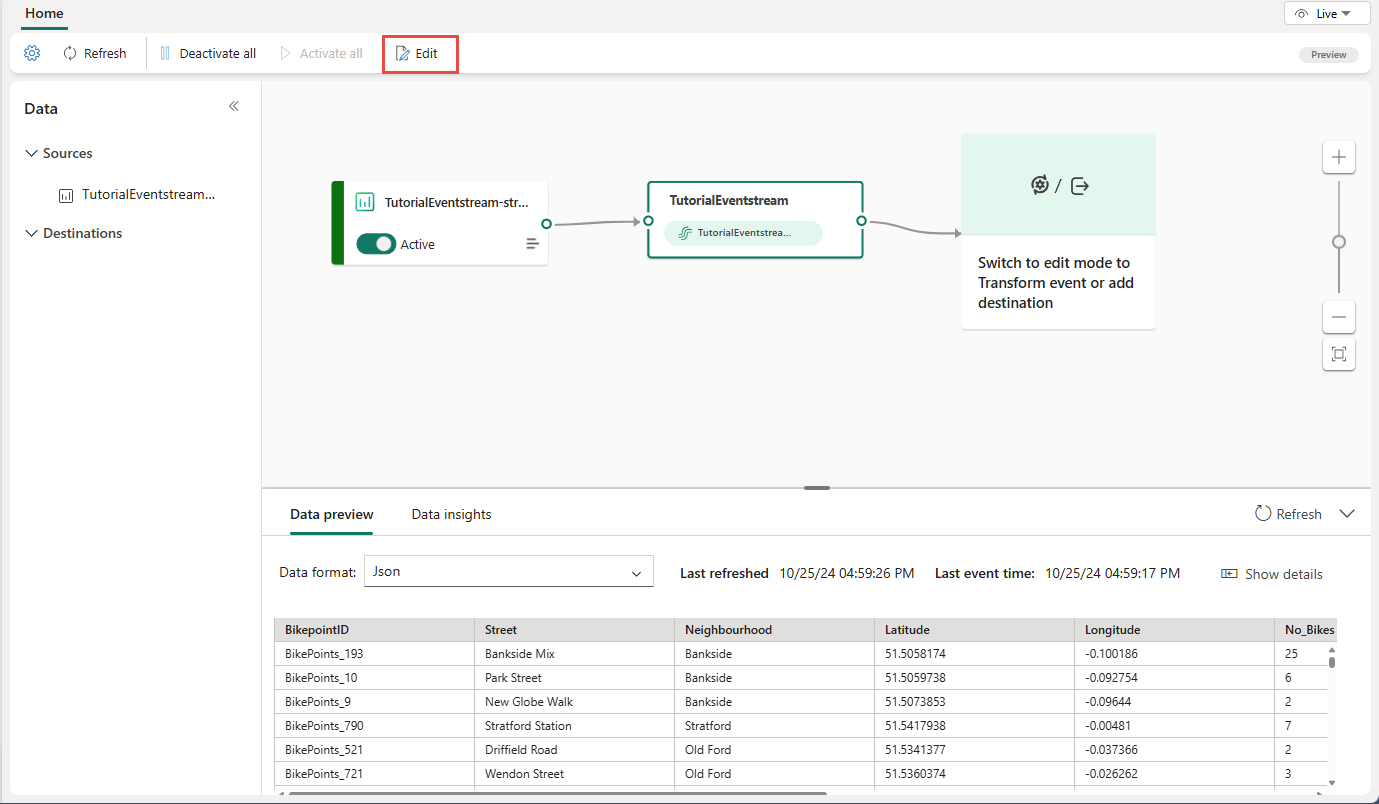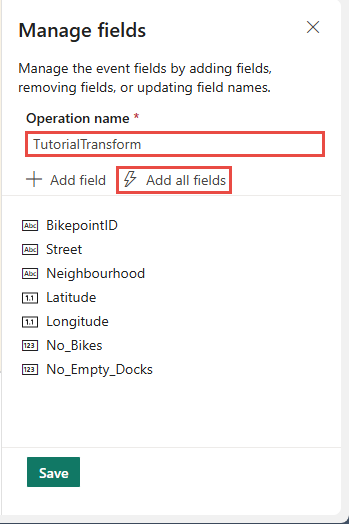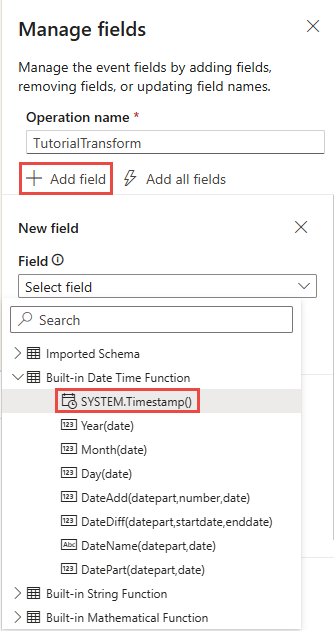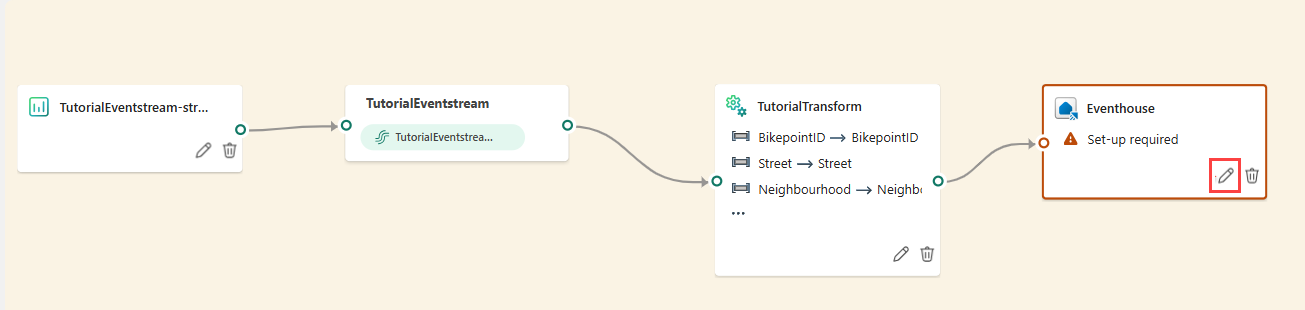Tutorial de Inteligência em Tempo Real, parte 2: Obter dados no hub em Tempo Real
Nota
Este tutorial faz parte de uma série. Para a seção anterior, consulte: Tutorial parte 1: Configurar o Eventhouse.
Nesta parte do tutorial, você navega no hub em tempo real, cria um fluxo de eventos, transforma eventos e cria um destino para enviar os eventos transformados para um banco de dados KQL.
Criar um fluxo de eventos
Selecione Tempo Real na barra de navegação esquerda.
Selecione + Conectar fonte de dados no canto superior direito da página.
Na página Fontes de dados, selecione a categoria Cenários de exemplo e, em seguida, selecione Conectar no bloco Aluguel de bicicletas.
Na página Conectar, para Nome da fonte, digite TutorialSource.
Na seção Detalhes do fluxo, selecione o botão de lápis, altere o nome do fluxo de eventos para TutorialEventstream e selecione Avançar.
Na página Rever + ligar, reveja as definições e selecione Ligar.
Transformar eventos - adicionar um timestamp
Na página Rever + ligar, selecione Abrir fluxo de eventos.
Você também pode navegar até o fluxo de eventos a partir de Meus fluxos de dados selecionando o fluxo e, em seguida, selecionando Abrir fluxo de eventos.
Na faixa de opções do menu, selecione Editar. A tela de criação, que é a seção central, fica amarela e fica ativa para alterações.
Na tela de criação do fluxo de eventos, selecione a seta para baixo no bloco Transformar eventos ou adicionar destino e selecione Gerenciar campos. O bloco é renomeado para
ManageFields.Passe o cursor sobre a borda esquerda do Gerir campos painel. Clique e arraste o conector para o lado direito do painel TutorialEventstream. Agora você conectou o fluxo de eventos a um novo bloco de transformação.
No painel Gerenciar campos, execute as seguintes ações:
Em Nome da operação, digite TutorialTransform.
Selecione Adicionar todos os campos
Selecione + Adicionar campo.
Na lista suspensa Campo, selecione Built-in Date Time Function>SYSTEM. Carimbo de data/hora()
Em Nome, insira Carimbo de data/hora.
Selecione Adicionar.
Confirme se o carimbo de data/hora foi adicionado à lista de campos e selecione Salvar. O bloco TutorialTransform agora é exibido, mas com um erro, porque o destino ainda não está configurado.
Crie um destino para a transformação de marca temporal
Passe o cursor sobre a borda direita do bloco TutorialTransform e selecione o ícone verde mais.
Selecione Destinos>Eventhouse. É criado um novo mosaico intitulado Eventhouse.
Selecione o ícone de lápis no bloco Eventhouse.
Insira as seguintes informações no painel Eventhouse :
Campo Value Modo de ingestão de dados Processamento de eventos antes da ingestão Nome do destino TutorialDestino Área de trabalho Selecione o espaço de trabalho no qual você criou seus recursos. Casa de eventos Tutorial Base de dados KQL Tutorial Tabela de destino Criar novo - insira RawData como nome da tabela Formato dos dados de entrada Json Certifique-se de que a caixa Ativar ingestão depois de adicionar os dados está marcada.
Selecione Guardar.
Na faixa de opções do menu, selecione Publicar.
O eventstream agora está configurado para transformar eventos e enviá-los para um banco de dados KQL.
Conteúdos relacionados
Para obter mais informações sobre as tarefas executadas neste tutorial, consulte:
- Criar e gerenciar um fluxo de eventos
- Adicionar dados de exemplo como fonte
- Adicionar um banco de dados KQL como destino